PS形状工具使用技巧:学习制作逼真的指纹图案,…
2020-03-21 16:01:53来源:ps爱好者 阅读 ()

PS形状工具使用技巧:学习制作逼真的指纹图案,指纹素材图。本教程主要是形状工具与直接选择工具完美配合,删除节点来完成指纹的绘制。
效果图:
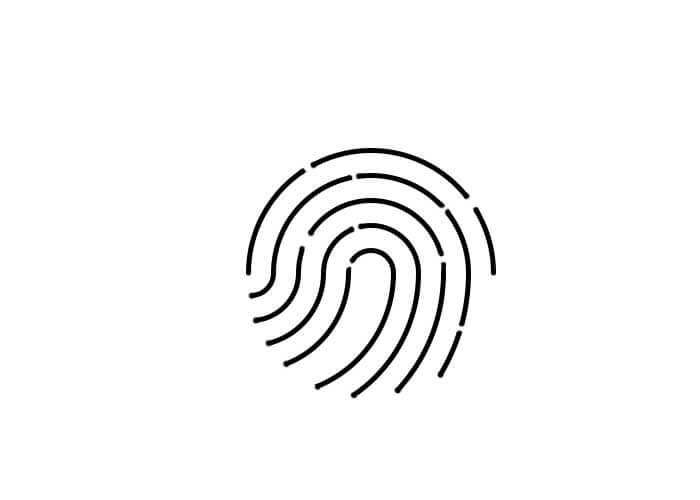
新建画布,700*500像素,选择椭圆工具,单击调出属性面板,输入50像素
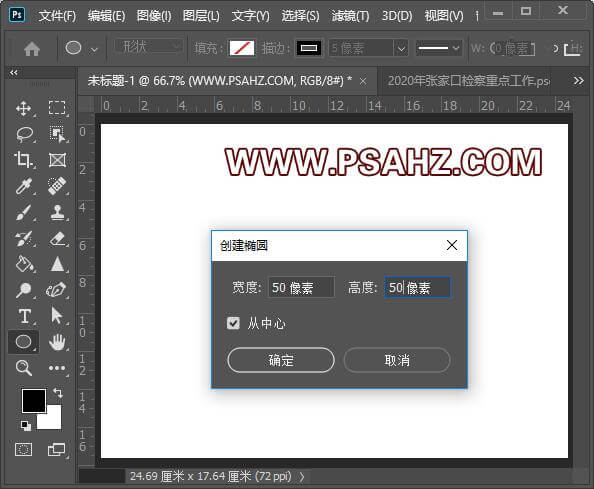
继续单击输入100像素,加50像素加到400像素,正好是8个圆
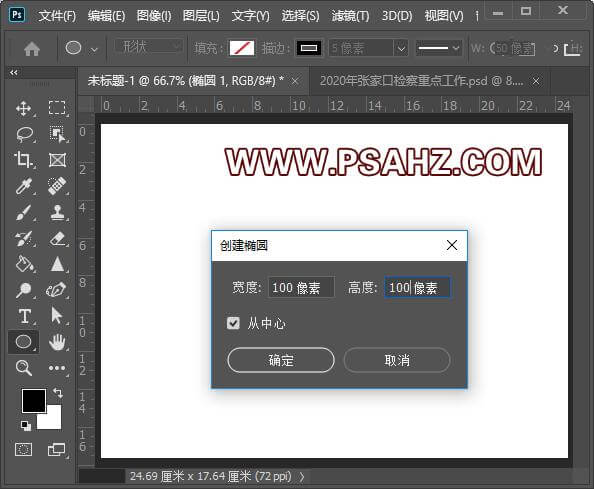
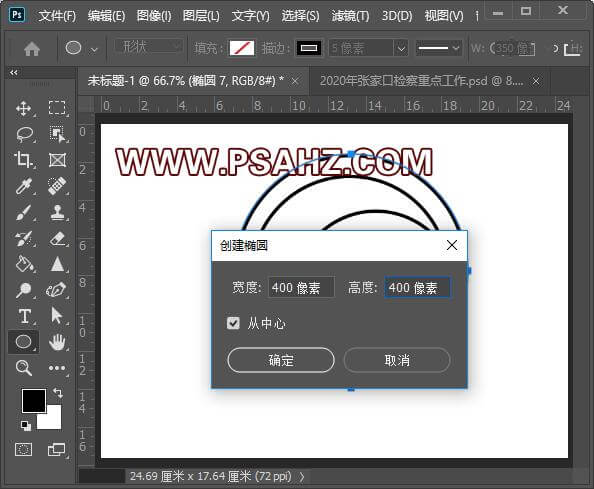
选择所有的圆,居中,CTRL+G打组
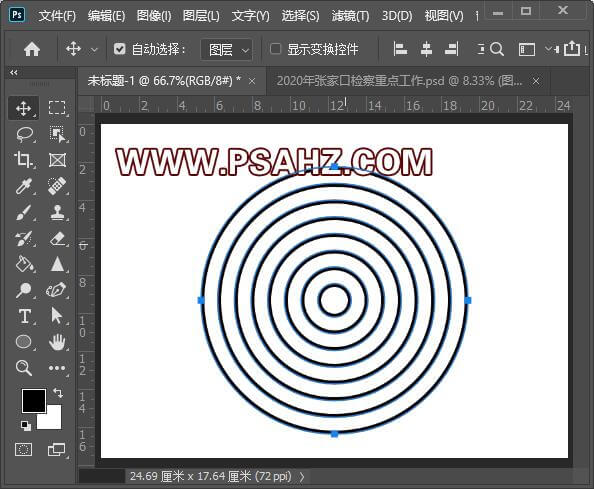
复制1到第4个圆打组,与大圆垂直居中如图:
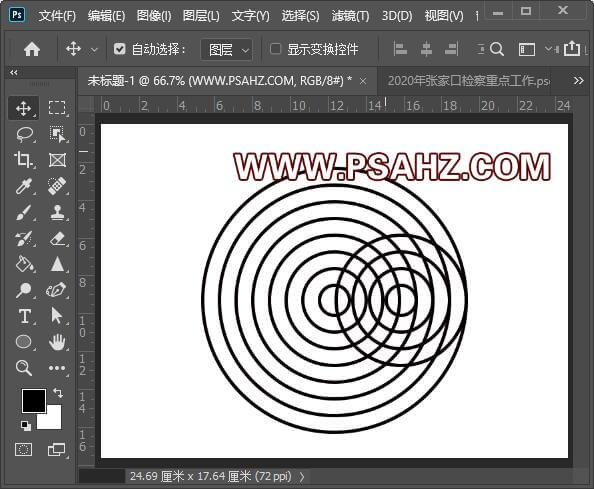
勾选显示变换控件,做中心参考线,如图
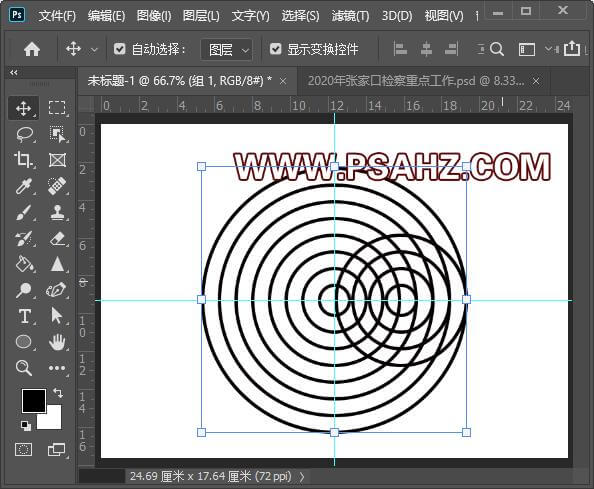
选择直接选择工具,选中大圆的每个图层删除成半圆如图
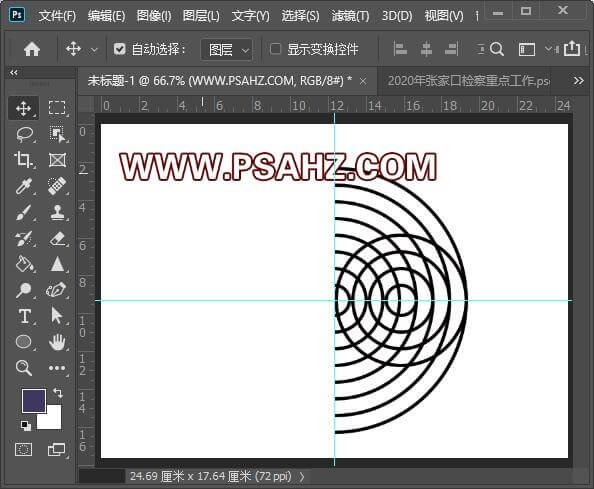
继续删除,留下四分之一
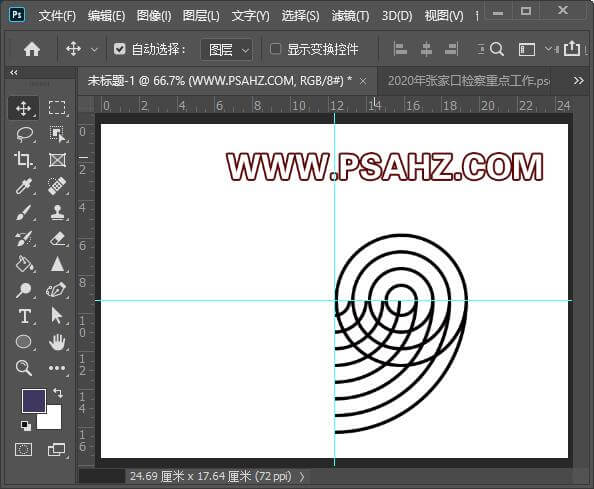
找到小圆,同样使用直接选择工具删除小圆下半部
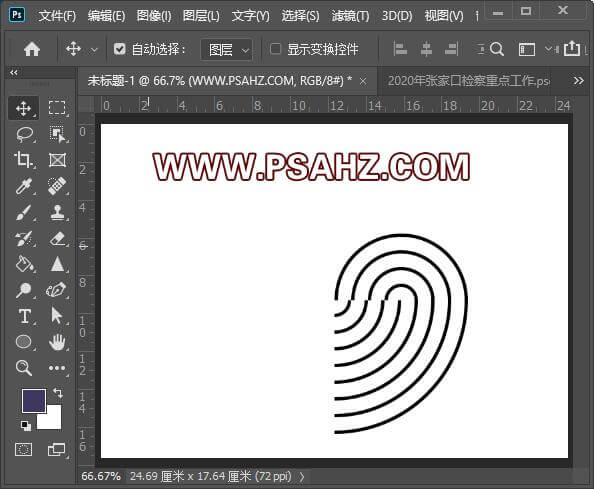
移到大圆如图的几个图层与小圆对齐
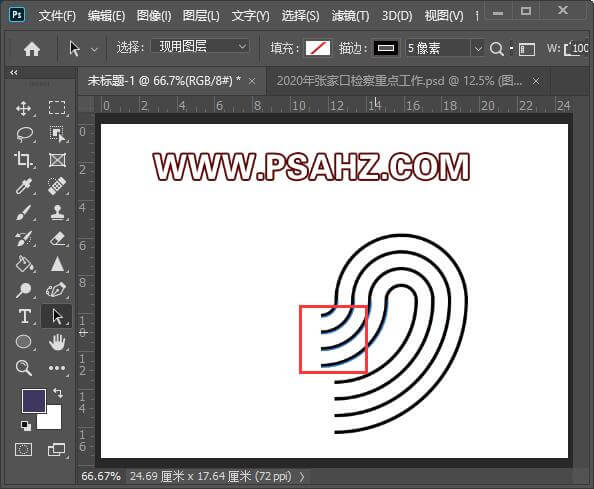
选择椭圆工具,单击输入250像素的圆,放置如图的位置
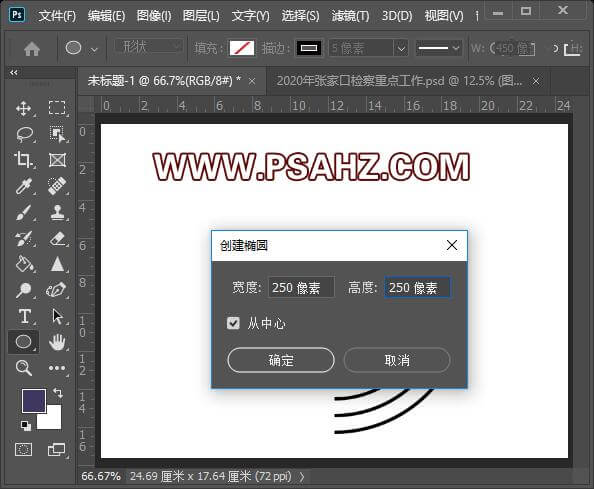

将除了刚刚绘制的圆以外的图层合并,调出圆的选区,CTRL+SHIFT+i反选,给合并的图层做个蒙版,将圆外的用黑色画笔擦除
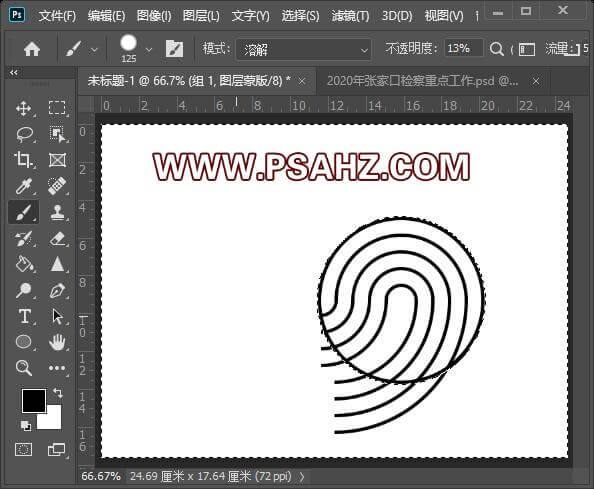
将大圆的下半部使用直接选择工具删除
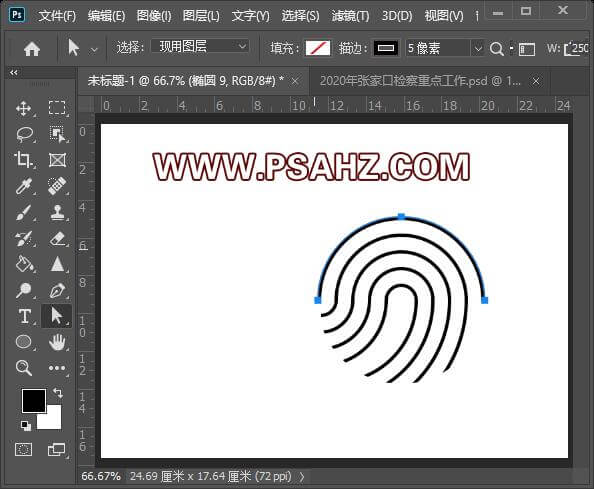
在蒙版区将指纹擦除一些断点,效果完成:
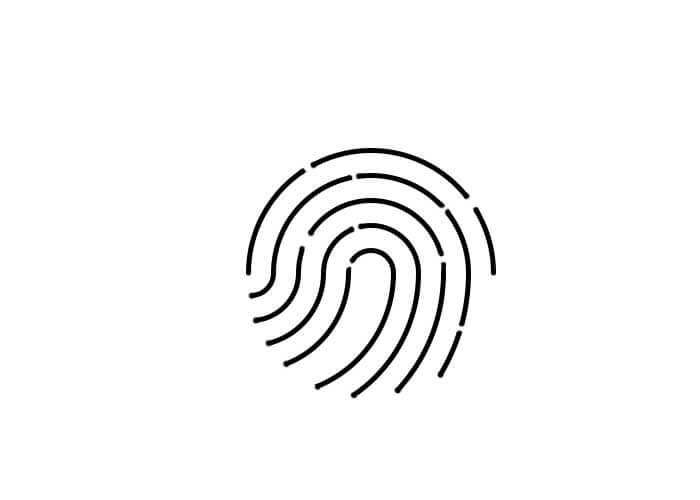
原文链接:http://www.psahz.com/psjichu/24853.html
如有疑问请与原作者联系
标签:
版权申明:本站文章部分自网络,如有侵权,请联系:west999com@outlook.com
特别注意:本站所有转载文章言论不代表本站观点,本站所提供的摄影照片,插画,设计作品,如需使用,请与原作者联系,版权归原作者所有
- PS色彩修复教程:利用色阶工具快速给红烧肉素材图修正颜色。 2021-05-25
- PS半透明物体抠图:利用通道选区工具抠出透明的塑料盒。PS半 2021-05-24
- PS人物抠图实例:利用通道工具快速抠出逆光人物的头发丝。PS 2021-05-20
- 利用PS快速选择工具蒙版及图层的混合模式抠出透明的矿泉水瓶 2021-05-19
- 使用PS钢笔工具与加深减淡工具来画逼真的苹果素材图。使用PS 2021-05-17
IDC资讯: 主机资讯 注册资讯 托管资讯 vps资讯 网站建设
网站运营: 建站经验 策划盈利 搜索优化 网站推广 免费资源
网络编程: Asp.Net编程 Asp编程 Php编程 Xml编程 Access Mssql Mysql 其它
服务器技术: Web服务器 Ftp服务器 Mail服务器 Dns服务器 安全防护
软件技巧: 其它软件 Word Excel Powerpoint Ghost Vista QQ空间 QQ FlashGet 迅雷
网页制作: FrontPages Dreamweaver Javascript css photoshop fireworks Flash
